みなさんおはようございます。
今日も生徒さんからの質問を記事にしたいと思います。
「先生、地区のごみ当番表を作ったんですが、その表を別のシートにコピーすると
変なんです(涙)」
ん?どれどれ
「このように範囲選択してコピーしますよね。」
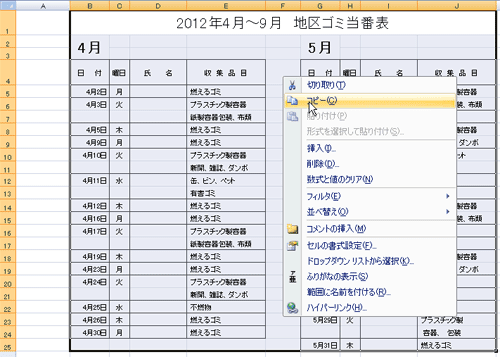
「別シートに切り替えて、セルB1を開始位置にして貼り付けると・・」
「ほらぁセルの幅や高さが元に戻ってしまうんですよ」
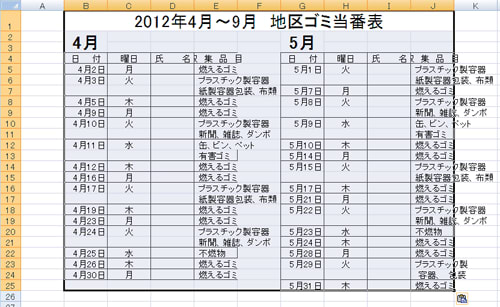
ふふふ(*^_^*)ここはExcelをお勉強した人が必ず通る道と言いますか・・
よくこのような質問をいただくんですよ。
「えー私だけじゃなかったんですねぇ」
そうですよ(*^_^*)
Excelってセルの書式とデータがコピーできるんですけど、行の高さや列幅は書式に
入らないんです。
というわけで、解決方法ですが
コピー元の表を行選択するんです。
このようにね↓
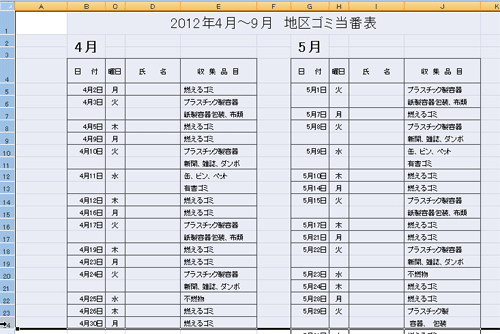
そして貼り付け先も開始行を選択して貼り付けるんです。
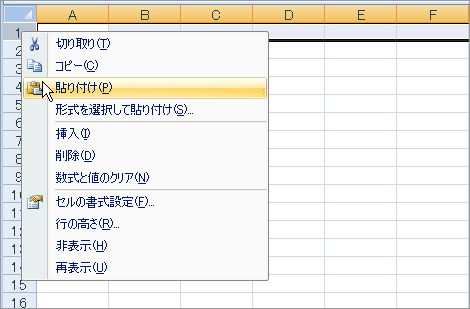
そうすると行の高さもコピーされましたね。
その後、表示されている貼り付けオプションで「元の列幅を保持」を選択すれば
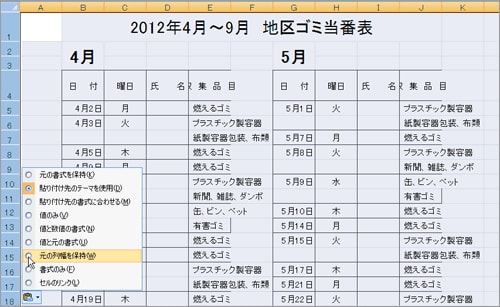
はい(*^_^*)出来上がりです。

「おー♪」
貼り付けオプションには列幅保持があるので、行選択したものからコピーするのが
ポイントですよ。
ただしコピー元は、コピーしたい表の左右に何か入力されていると
一緒に張り付けられてしまうので後で削除してくださいね。
「なんのそのくらいはやりますよぉ(*^_^*)」
ありがとう。
エクエルって奥が深いですね。
奥が深いと言えば、エクセルって色々な機能があって、使い方によってはまるで手品(マジック)のようになるんですよね。
子どもの“プログラミング的思考"をグングン伸ばす本
この本、おすすめですよ(^^)
mihoりん
今日も生徒さんからの質問を記事にしたいと思います。
「先生、地区のごみ当番表を作ったんですが、その表を別のシートにコピーすると
変なんです(涙)」
ん?どれどれ
「このように範囲選択してコピーしますよね。」
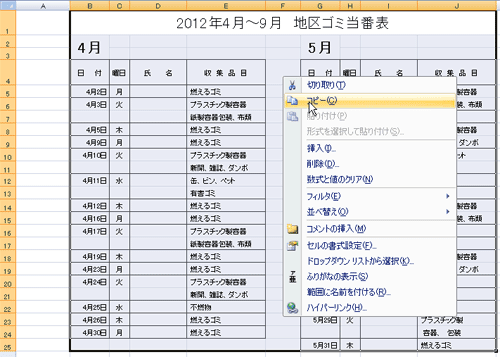
「別シートに切り替えて、セルB1を開始位置にして貼り付けると・・」
「ほらぁセルの幅や高さが元に戻ってしまうんですよ」
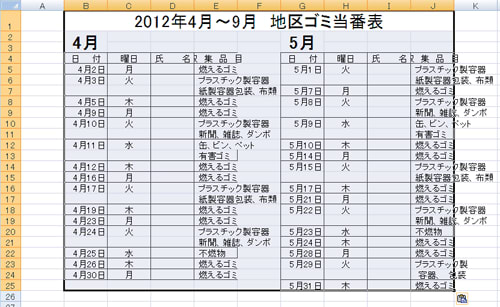
ふふふ(*^_^*)ここはExcelをお勉強した人が必ず通る道と言いますか・・
よくこのような質問をいただくんですよ。
「えー私だけじゃなかったんですねぇ」
そうですよ(*^_^*)
Excelってセルの書式とデータがコピーできるんですけど、行の高さや列幅は書式に
入らないんです。
というわけで、解決方法ですが
コピー元の表を行選択するんです。
このようにね↓
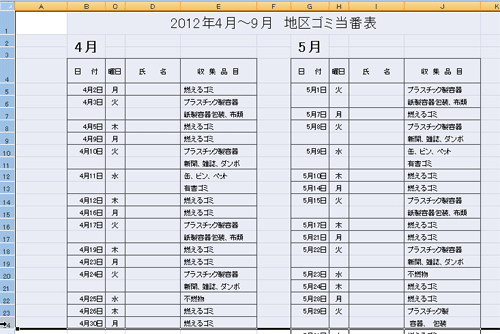
そして貼り付け先も開始行を選択して貼り付けるんです。
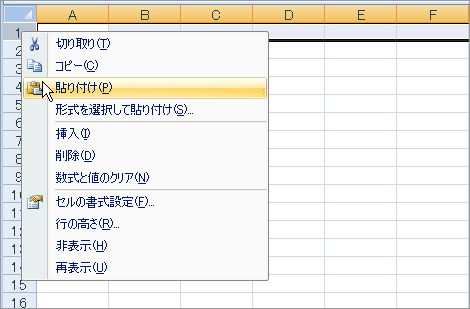
そうすると行の高さもコピーされましたね。
その後、表示されている貼り付けオプションで「元の列幅を保持」を選択すれば
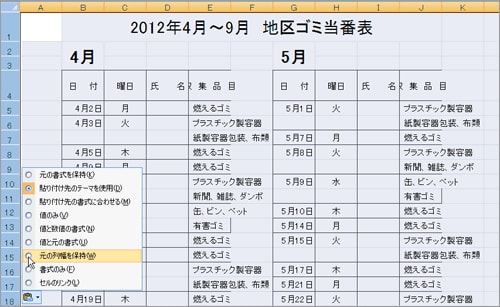
はい(*^_^*)出来上がりです。

「おー♪」
貼り付けオプションには列幅保持があるので、行選択したものからコピーするのが
ポイントですよ。
ただしコピー元は、コピーしたい表の左右に何か入力されていると
一緒に張り付けられてしまうので後で削除してくださいね。
「なんのそのくらいはやりますよぉ(*^_^*)」
ありがとう。
エクエルって奥が深いですね。
奥が深いと言えば、エクセルって色々な機能があって、使い方によってはまるで手品(マジック)のようになるんですよね。
子どもの“プログラミング的思考"をグングン伸ばす本
この本、おすすめですよ(^^)
mihoりん













































今回の記事、目から鱗でした。
仕事上Excelはよく使いますが、この機能は知りませんでした。
いろいろな機能があるもんですね。
そしていつも読んでいただき大変うれしく思います♪
簡単にできそうでできない事
できなさそうでできる事
そんな小技(?)を発見するとワクワクします(#^.^#)
これからもどうぞよろしくお願いします。
エクセル初心者なもので、今日仕事で、このコピーの作業を果たせず帰宅時間になってしまいました。今帰りの電車なので、家に帰ったら自分でも操作して確認したいと思います!
本当に重ね重ねありがとうございました。
今まで行数だけが異なる表を別シートに作る時には、新しいシートで一列づつ列幅を合わせてしていました(^^;
シートのコピーだとスクロールエリアまでコピーされてしまうのが難点で・・・
とても良い方法を教えていただきありがとうございました。
改めて検索して初めて知りました
とても助かりました